Souhaitez-vous apprendre à ajouter ou mettre à jour la photo utilisateur dans Active Directory à l’aide de Powershell ? Dans ce tutoriel, nous allons vous montrer comment utiliser Powershell pour ajouter l’image du compte utilisateur dans Active Directory en utilisant la ligne de commande sur un ordinateur exécutant Windows.
• Windows 2012 R2
• Windows 2016
• Windows 2019
• Windows 10
La dimension de la photo utilisateur doit être de 96x96 pixels.
La taille de la photo de l’utilisateur doit être de moins de 10 Kb.
Liste des équipements
La section suivante présente la liste des équipements utilisés pour créer ce didacticiel.
En tant qu’associé Amazon, je gagne des achats admissibles.
Tutoriel connexe - PowerShell
Sur cette page, nous offrons un accès rapide à une liste de tutoriels liés à PowerShell.
Tutorial Powershell - Ajouter ou mettre à jour la photo utilisateur dans Active Directory
En tant qu’administrateur, démarrez une nouvelle invite de ligne de commande POWERSHELL.

Ajoutez l’image à un profil d’utilisateur dans Active Directory.
La dimension de la photo utilisateur doit être de 96x96 pixels.
La taille de la photo de l’utilisateur doit être de moins de 10 Kb.
Utilisez le logiciel suivant pour afficher la photo miniature de l’utilisateur dans Active Directory.
• CodeTwo Active Directory Photos.
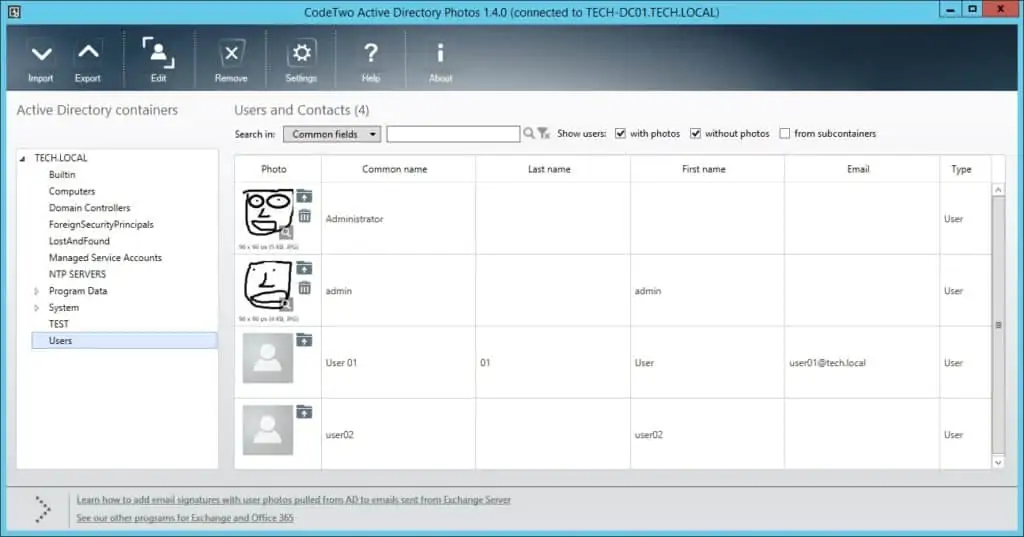
félicitations! Vous pouvez ajouter la photo utilisateur dans Active Directory à l’aide de Powershell.
